Статьи
Как установить iOS 10
На прошлой неделе iOS 10 вышла в стадию публичного бета-тестирования и теперь доступна для всех желающих. Обратите внимание, что публичную бета-версию обновления могут установить все желающие, а не только зарегистрированные разработчики, как это было с ранними версиями. Получение и установка iOS 10 являются достаточно простым процессом, и еще больше упростить задачу поможет наша пошаговая инструкция.
Какие устройства поддерживают iOS 10
На данном этапе разработки iOS 10 заявлена для весьма ограниченного спектра мобильных устройств, и подобная ситуация, по-видимому, сохранится до релиза. Тем не менее, в список поддерживаемых устройств вошли все более или менее актуальные на сегодняшний день гаджеты:
- iPad начиная с четвертого поколения, обе модели iPad Air а также iPad mini начиная со второго поколения;
- Обе модели iPad Pro;
- iPod Touch шестого поколения;
- Все модели iPhone начиная с iPhone 5 и 5с.
Как можно заметить, iOS 10 требует как минимум устройства с процессором Apple A6 и, как следствие, 1 ГБ оперативной памяти. Трудно сказать, как сильно увеличилась ресурсоемкость iOS 10 по сравнению с прошлогодним релизом, однако подобный подход выглядит наиболее сбалансированным на фоне откровенно слабой производительности iOS 9 на старых устройствах.
Создание резервной копии
Важно: Apple рекомендует воспользоваться iTunes для создания резервной копии Вашего устройства, после чего создать архив с файлом копии для безопасного хранения. Имейте в виду, что Вы будите использовать программное обеспечение, находящееся в разработке, и в случае возникновения фатальных ошибок или сбоя при установке Вы сможете восстановить iPhone без потери данных. При установке на флагманы 2016 иногда помогает только ремонт iPhone 7, хоть это и редкость, но готовым нужно быть ко всему, официально стабильная работа устройства с beta не гарантируется.
Установка публичной беты iOS 10
Шаг 1: Зайдите со своего iOS устройства на сайт публичного бета-тестирования Apple. На самом сайте необходимо нажать на кнопку “Войти”, после чего ввести свои данные Apple ID.
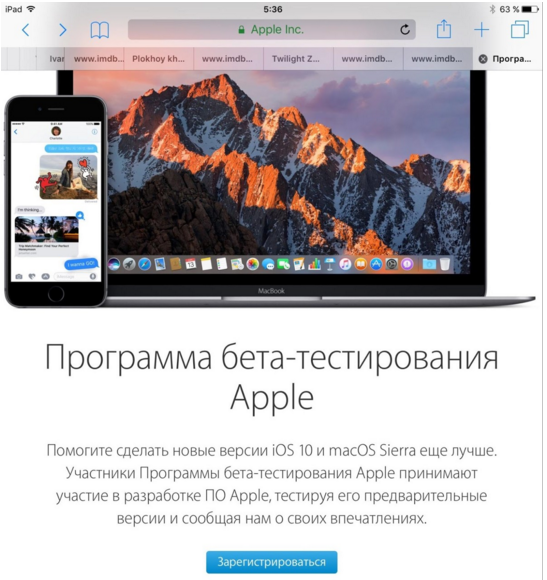
Шаг 2: Как только Вы согласились с пользовательским соглашением (кнопка “Принять” в правом углу), следует перейти во вкладку “iOS”, после чего нажать на ссылку “Зарегистрировать свое устройство iOS” и выбрать пункт “Загрузить” в появившемся окне.
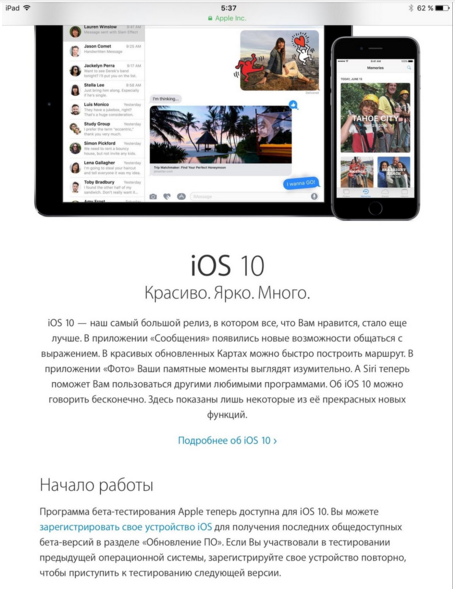
Шаг 3: После того, как Вас перенесут на страницу установки профиля, нажмите на кнопку “Установить” в правом верхнем углу. Далее снова следует нажать “Установить” во всплывшем окне, после чего перезапустить устройство нажатием на кнопку “Перезагрузить”.
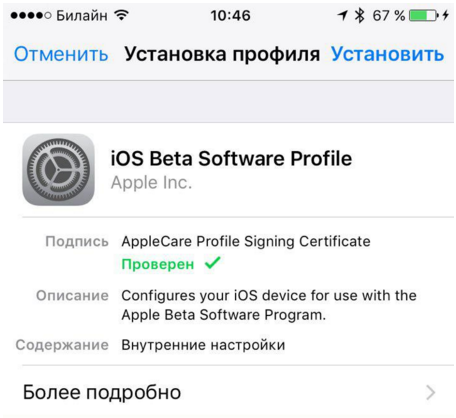
Шаг 4: После перезапуска необходим открыть Настройки, зайти в раздел “Основыные” и выбрать “Обновление ПО”. Нажмите на кнопку “Проверить наличие обновлений”.
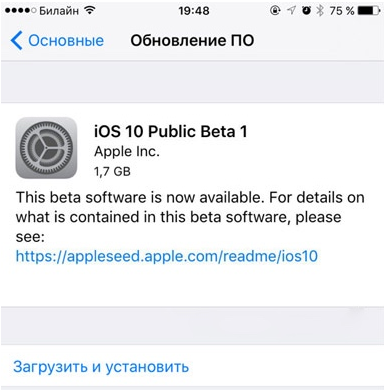
Шаг 5: Установка публичной бета-версии iOS 10 выполняется так же, как и любое другое обновление. Просто нажмите на кнопку “Загрузить и установить”, примите лицензионное соглашение и выберите пункт “Установить сейчас” по окончании загрузки.
На словах процесс установки бета-версии iOS 10 может показаться затянутым, однако в действительности он достаточно быстрый. Если учесть все шаги, то установка займет порядка 20 минут от начала до конца, после чего Вы сможете на собственном опыте испытать все нововведения iOS 10.
Аренда и подмена
Предлагаем услугу аренды Macbook и iMac. Предоставляем аппарат на подмену на время ремонта.
Курьерская служба
Сохраним ваше время и силы, курьер заберёт на ремонт и доставит восстановленное устройство.
Гарантия до 12 месяцев
Уверены в качестве выполняемого ремонта и используемых комплектующих.
Компонентный и модульный ремонт
Выполняем компонентный ремонт, что дешевле. Также можем заменить целиком модуль.
Инженеры с большим опытом
У нас все прозрачно и честно
Спросите любого:
КОМАНДА MACPLUS
Советы экспертов: Как правильно выбрать сервис?
Никогда раньше не обращались за ремонтом электроники?
Не знаете с чего начать? В первую очередь - не переживать! Признаки хорошего и качественного сервиса видны сразу. Мы подготовили инструкцию для тех, кто ищет мастерскую или сервисный центр по ремонту Apple
Где отремонтировать Macbook, iMac и iPhone
Чек лист по выбору надежного
сервисного центра по ремонту техники Apple
Если компания на рынке уже много лет, и она успела зарекомендовать себя как эксперта, к ней обращаются, о ней пишут, ее рекомендуют. Мы знаем о чем говорим, так как 98% поступающих устройств в СЦ восстанавливется.
Нам доверяют и передают сложные случаи другие сервисные центры.
1. очереди не будет (или она будет минимальной) - вашим устройством займутся сразу.
2. вы отдаете в ремонт Macbook эксперту именно в области ремонтов Mac. Он знает все секреты этих устройств
Чтобы вы представляли, что именно вам нужно.
Проблему постараются решить. В большинстве случаев по описанию можно понять, что случилось и как устранить неисправность.







